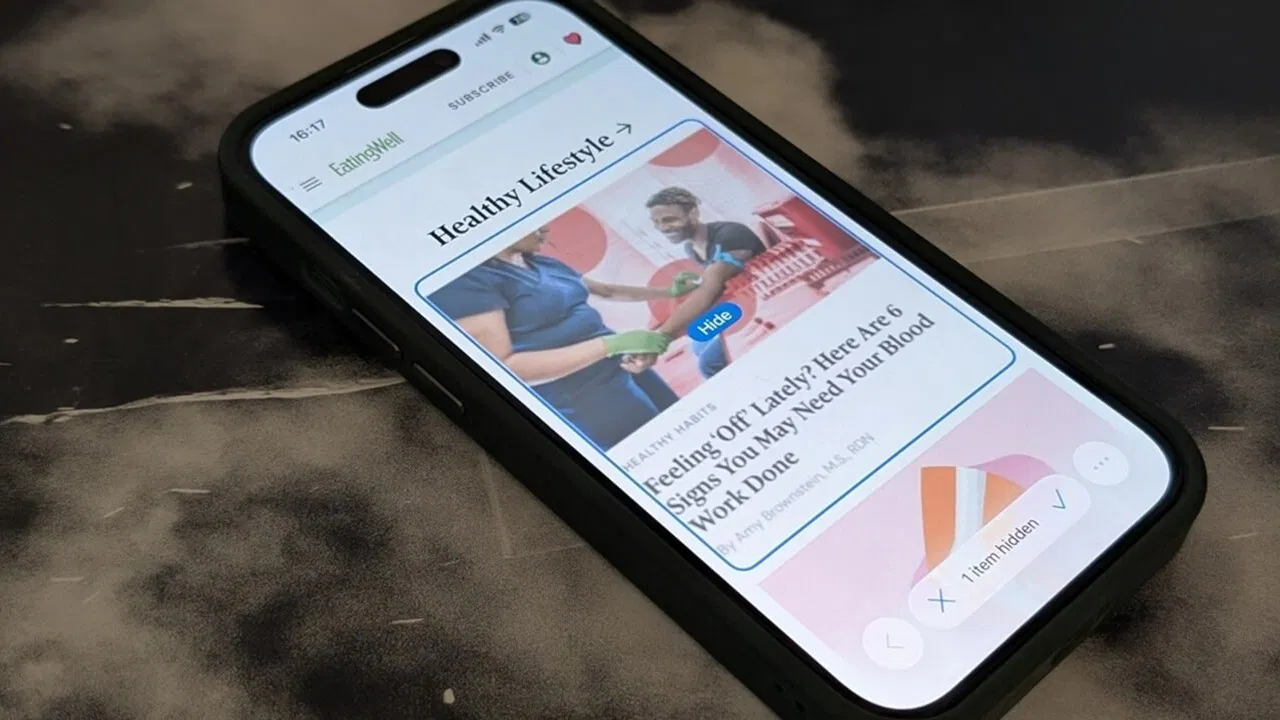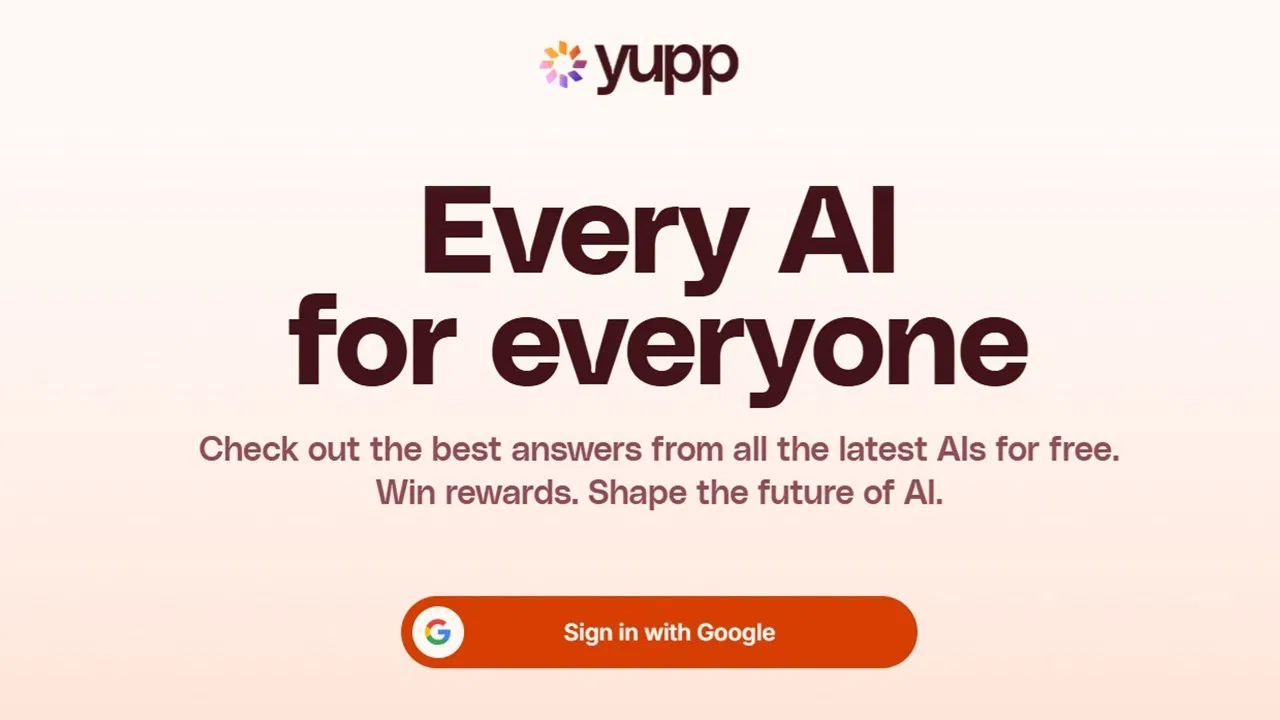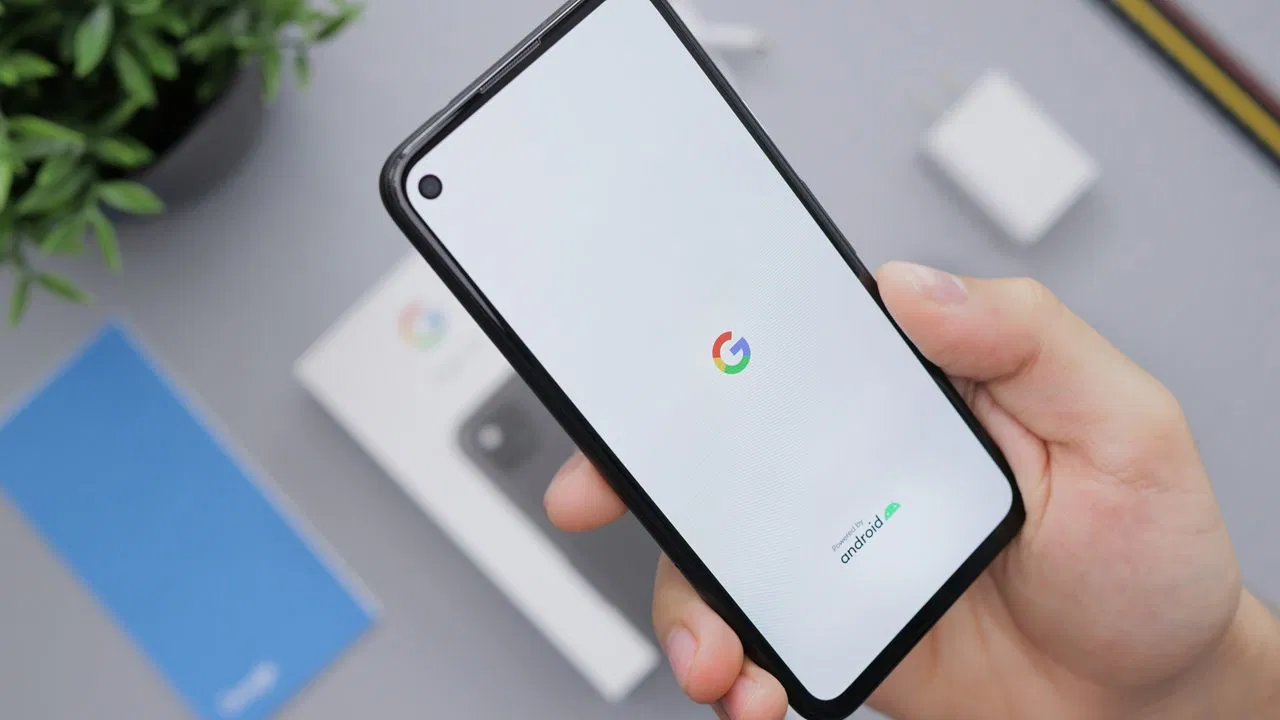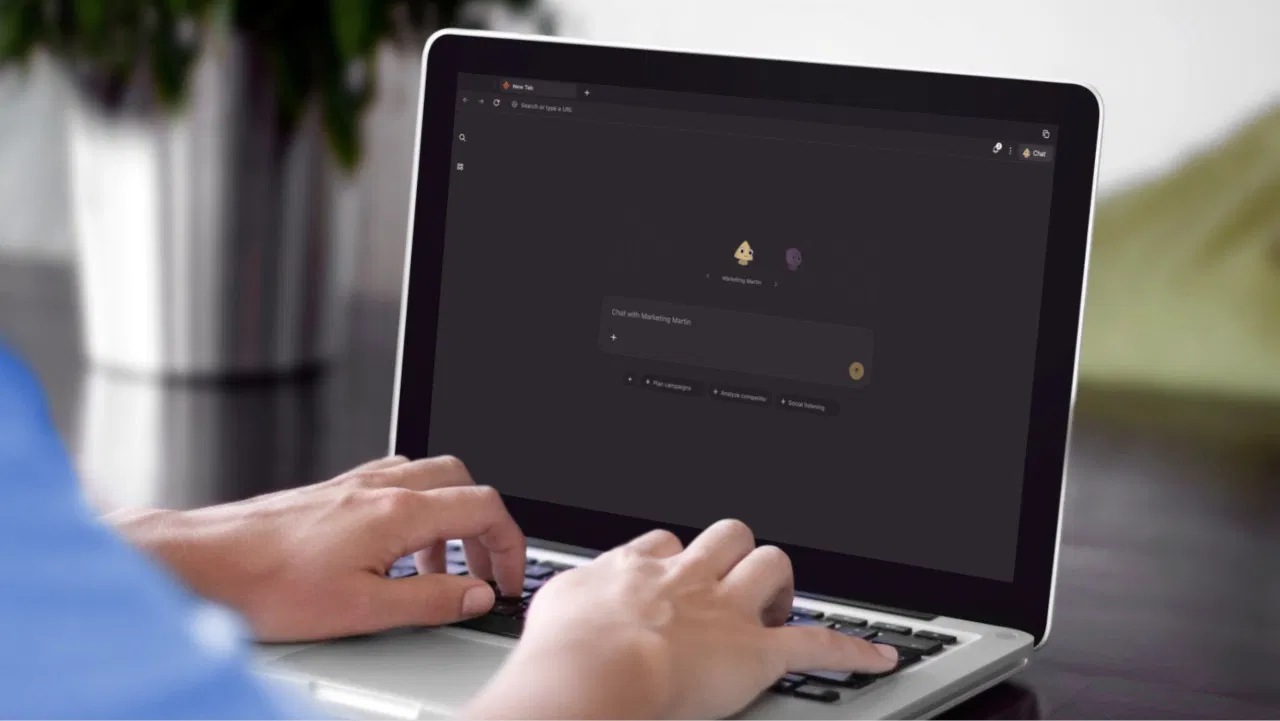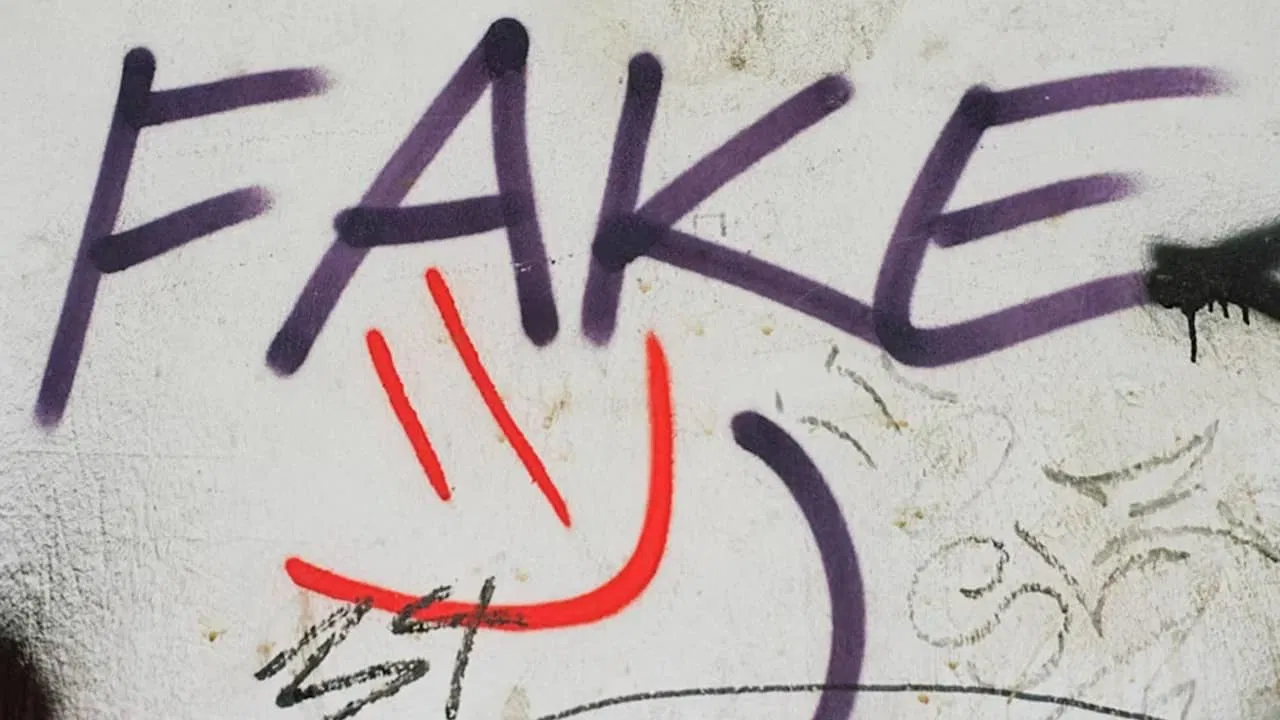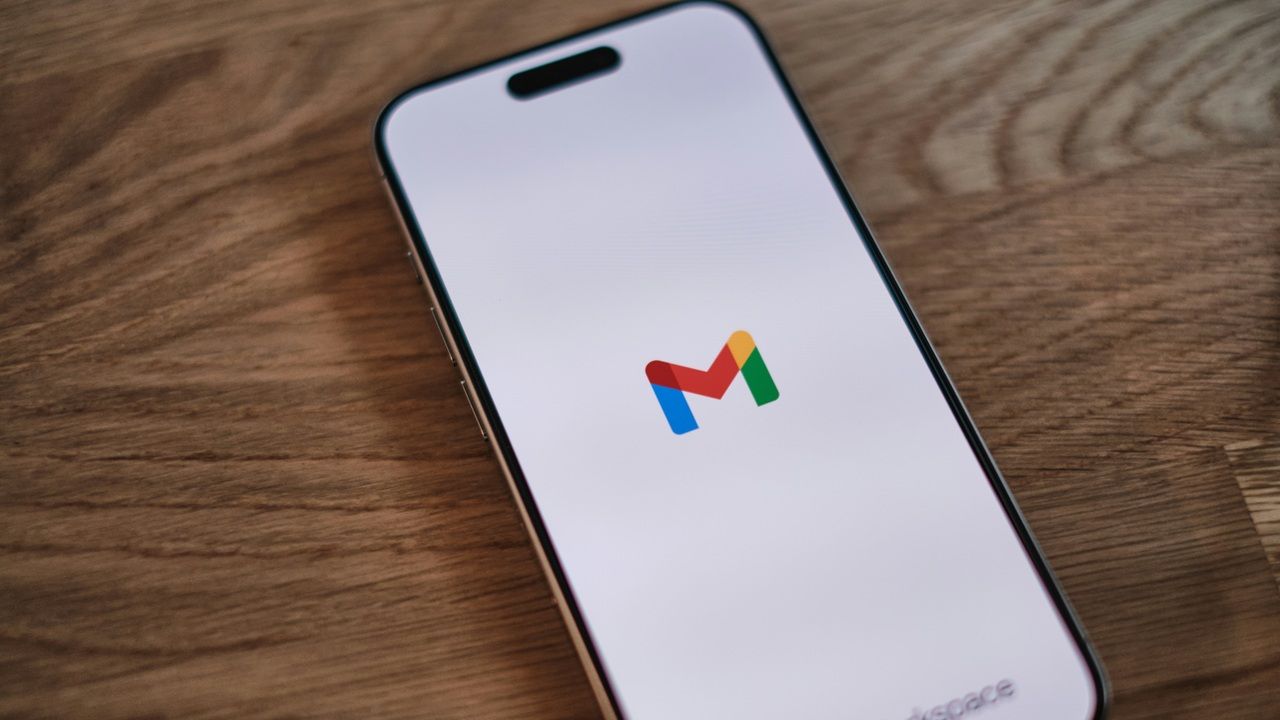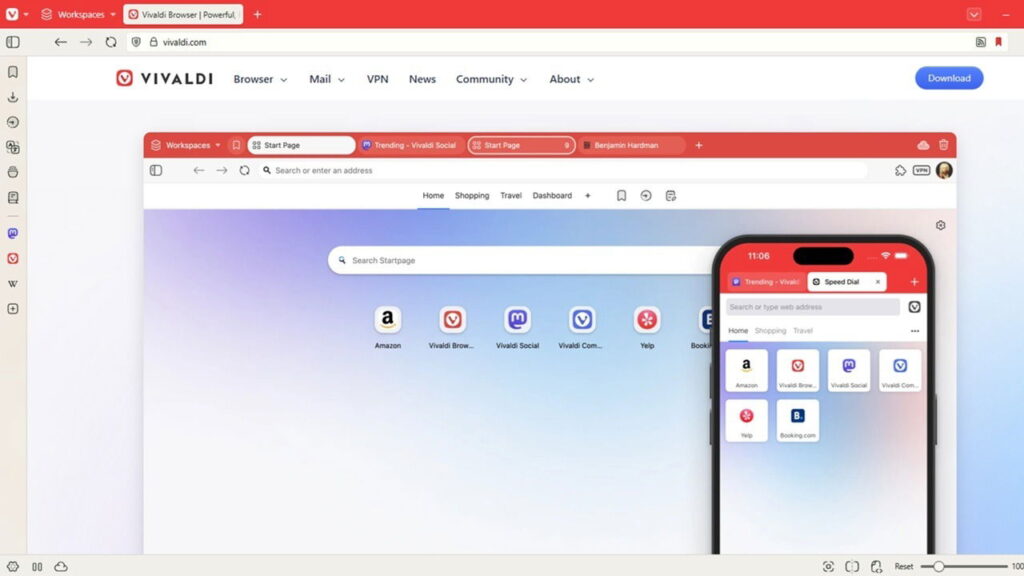
Table des matières
Votre navigateur ne devrait pas vous faire vous adapter. Il devrait vous s’adapter. Si vous êtes un fan du navigateur Vivaldi, vous serez heureux de savoir que vous pouvez maintenant le personnaliser pleinement pour créer le navigateur qui fonctionne le mieux pour votre productivité et vos besoins.
Placez vos onglets où vous les voulez
Les onglets n’ont pas à être en haut de votre navigateur. Mettez à jour vers la dernière version de Vivaldi et déplacez-les vers le bas, la gauche ou la droite de votre écran.
Appuyez sur le V bouton de menu en haut à gauche et sélectionnez Paramètres. Sélectionner Onglets dans la barre latérale gauche.
Choisissez la position qui vous convient le mieux dans le Position de la barre d’onglet section. Ensuite, prenez quelques minutes pour parcourir tous les autres paramètres de l’onglet. Certaines choses que vous voudrez peut-être personnaliser comprennent:
- Comment les nouveaux onglets s’ouvrent
- Qu’y a-t-il sur la nouvelle page d’onglet (envisagez d’ajouter un site préféré si vous l’utilisez souvent)
- Choisissez comment les onglets s’affichent et chargent dans le Affichage de l’onglet section
- Choisissez comment empiler les onglets (compact, accordéon, deux niveaux ou par défaut) dans Empilement d’onglet
- Audio de l’onglet Mute dans tous les onglets ou tout simplement des onglets inactifs
Affichez également et gérez vos onglets ouverts et récemment fermés à tout moment en cliquant sur le Onglets bouton. Recherchez et sautez facilement vers les onglets en un seul endroit.

Personnaliser les barres d’outils de Vivaldi
Les barres d’outils du navigateur ont souvent trop ou trop peu d’options. Cela vous laisse creuser dans les menus pour vos outils les plus utilisés, tandis que les outils que vous n’utilisez jamais prennent un bien immobilier précieux dans votre navigateur.
Vivaldi vous permet de personnaliser plusieurs barres d’outils via une méthode de glisser-déposer simple. Cliquez avec le bouton droit sur n’importe quelle option de barre d’outils et sélectionnez Personnaliser la barre d’outils. Ce paramètre vous permet de personnaliser toutes les barres d’outils en un seul endroit.
Sélectionnez la barre d’outils que vous souhaitez personnaliser dans le menu déroulant. Vous verrez une liste de toutes les icônes disponibles avec leurs noms.

Faites glisser et déposez n’importe quelle icône et placez-la où vous voulez dans la barre d’outils que vous modifiez. L’éditeur de la barre d’outils vous montre à quoi ressemble la barre d’outils avec toutes les options actuelles sélectionnées.
Note: Vous devez faire glisser les icônes vers la barre d’outils réelle. Vous ne pouvez pas ajouter d’options simplement en cliquant sur une icône dans l’éditeur de la barre d’outils.
Si vous souhaitez supprimer une option, faites-la glisser hors de votre barre d’outils dans la zone d’arrière-plan du navigateur. Si vous n’avez pas l’ouverture de l’éditeur de barre d’outils, cliquez avec le bouton droit sur aucune icône et cliquez Supprimer de la barre d’outils.

Lorsque vous avez terminé, cliquez Fait. Si vous voulez recommencer, cliquez Réinitialiser Nom de la barre d’outils à par défaut.
Vous pouvez mélanger et assortir les options de barre d’outils entre les barres d’outils. Par exemple, si vous préférez que les options de barre d’adresse se trouvent en bas de votre écran, déplacez-les là-bas. Vous voulez mélanger la barre du panneau et les options de barre d’onglet? Allez-y. C’est votre navigateur, alors personnalisez-le comme vous le souhaitez.
Personnalisez le menu Vivaldi
Vous n’êtes pas limité à la simple personnalisation des barres d’outils. Modifiez également le menu Vivaldi. Cliquez sur V icône en haut à gauche et sélectionner Paramètres. Sélectionner Apparence et faites défiler vers le bas à Menu.
De là, choisissez où placer le menu (derrière un bouton ou horizontal) et si vous devez utiliser l’icône V ou le style de menu Hamburger. Ensuite, sélectionnez le menu que vous souhaitez personnaliser sous Personnalisation du menu.
Les options de glisser-déposer pour les réorganiser. Cliquez avec le bouton droit pour renommer les options, ajouter des dossiers, ajouter des séparateurs et même supprimer les options.

Changer l’apparence globale
Tout comme vous pouvez faire avec Firefox, vous pouvez également personnaliser le thème de Vivaldi. Cliquez sur V Icône de menu en haut à gauche, sélectionnez Paramètreset choisissez Thèmes.

Le Bibliothèque L’onglet affiche des thèmes prédéfinis. C’est un moyen rapide de modifier le thème sur les nouvelles pages d’onglet, ainsi que la palette de couleurs globale. Faire un clic Nouveau thème Pour créer l’un des vôtres et entrez dans la fenêtre de l’éditeur. Cliquez sur Obtenez plus de thèmes Lien juste en dessous de la liste de thèmes pour trouver encore plus de thèmes préfabriqués.
Si vous souhaitez créer un tout nouveau thème ou modifier le thème actuel (soit l’un de votre thème prédéfini), cliquez sur le Éditeur Onglet Juste au-dessus de la liste des thèmes. De là, modifiez les couleurs, les paramètres, les icônes et l’image d’arrière-plan. Choisissez n’importe quelle image que vous souhaitez, y compris les images que vous avez téléchargées sur votre bureau.

Si vous utilisez du papier peint Bing pour votre bureau, cliquez Arrière-plan -> Utilisez l’image de bureau pour changer l’image quotidiennement. Ce n’est que dans la fenêtre de l’éditeur.
Si vous faites défiler vers le bas, vous pouvez également définir un calendrier de thème, activer / désactiver l’intégration du thème Chroma Razer et activer / désactiver l’intégration du thème Philips Hue. Un bouton de réinitialisation est sur le bouton même si vous devez commencer à zéro.
Personnaliser les espaces de travail
Si vous utilisez votre navigateur pour différentes activités, telles que le travail à domicile, un passe-temps ou simplement la navigation générale, configurez des espaces de travail personnalisés dans Vivaldi.
Recherchez le Espaces de travail Icône (trois carrés empilés) dans la barre d’outils supérieure. C’est là qu’il est situé par défaut. Si vous ne le voyez nulle part, cliquez avec le bouton droit sur une barre d’outils et sélectionnez Personnaliser la barre d’outils. Situer Espaces de travail et faites-le glisser vers la barre d’outils à laquelle vous souhaitez l’ajouter.
Cliquer sur cette icône vous montre les espaces de travail actuels que vous avez créés et vous permet d’en créer de nouveaux.
Chargez les onglets que vous utiliseriez normalement pour une activité spécifique, comme le travail. Vous pourriez avoir votre e-mail et vos outils de productivité basés sur le cloud chargés dans différents onglets. Développer Espaces de travaildévelopper Nouvel espace de travailet sélectionner Nouvel espace de travail avec des onglets sélectionnés.

Nommez votre nouvel espace de travail et choisissez une icône, si vous le souhaitez. Ensuite, lorsque vous sélectionnez cet espace de travail, tous vos onglets sont prêts pour vous
Vous remarquerez peut-être qu’il n’y a aucune option pour personnaliser l’IA de Vivaldi. En effet, Vivaldi ne s’entasse pas dans votre navigateur, ni ne veut devenir un navigateur AI. Vous pouvez toujours ouvrir des outils AI dans Vivaldi dans les onglets si vous souhaitez les utiliser.